Win10系统电脑音量不能调节大小怎么解决
来源:U大侠 时间:2017-05-12 浏览:5468
近日一个Win10系统用户反映说没有办法调节自己电脑的音量,这是为什么呢?Win10系统音量无法调节大小该如何解决这个问题呢?本文将为大家介绍Win10系统音量不能调节大小的解决方法。
步骤如下:
1、按下Win+R键打开运行,输入regedit,回车打开注册表编辑器;
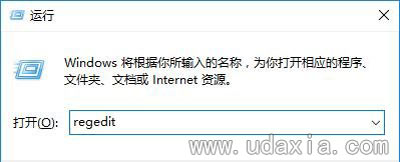
2、依次展开到路径HKEY_LOCAL_MACHINE\SOFTWARE\Microsoft\Windows\CurrentVersion\Run,在右侧新建一个名为systray.exe的字符串值;
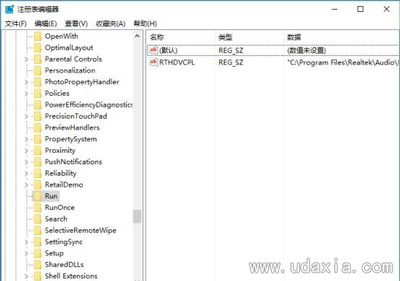
3、双击打开该键值,将其数据数值修改为C:\Windows\System32\systray.exe;
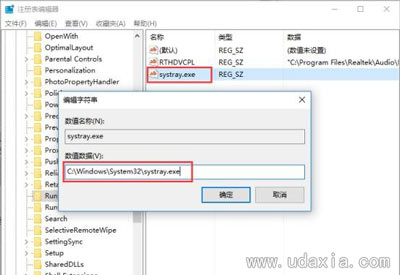
4、重启电脑即可解决问题。
除了出现音量无法调节,相信有不少用户也遇到过声音突然没有的问题,那么遇到这种情况该怎么办呢?小编这里也介绍一种解决方法,希望可以对大家有所帮助。
1、右击桌面上的计算机图标,选择打开管理,在计算机管理窗口中,点击左侧的服务和应用程序--服务;
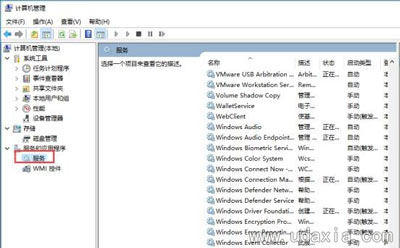
2、在右侧找到名为“Windows audio”的服务,右击该服务然后选择重启启动;
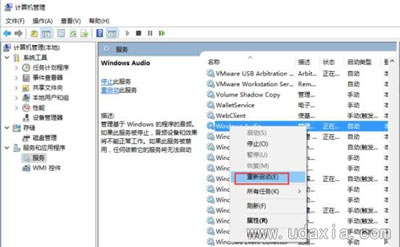
3、重启服务之后声音一般就可以恢复正常了。
相关问题推荐:
更多精彩内容,请关注U大侠官网或者关注U大侠官方微信公众号(搜索“U大侠”,或者扫描下方二维码即可)。

U大侠微信公众号
有问题的小伙伴们也可以加入U大侠官方Q群(129073998),U大侠以及众多电脑大神将为大家一一解答。
相关文章
-

-
Win10禁止显示可移动磁盘图标的解决方法
2015-04-20 2024
-

-
win10怎么清理c盘?win10清理c盘的方法
2016-09-23 3051
-

-
Win10系统时间不会自动同步的解决方法
2018-10-31 2002
-

-
Win10分辨率设置的常见问题解决方法
2015-10-08 2111
-

-
win10正式版激的两大技巧
2015-09-21 1679
-

-
Win10系统更新时卡住的解决方法
2016-07-11 2224
-

-
Win7升级Win10图文教程
2015-04-07 6254
-

-
微软正对Win10预览版10130进行内部测试
2015-05-29 505
-

-
Win10系统进行更新时出现错误0x8000ffff如何解决?
2019-07-29 3966
-

-
Win10系统通过商店下载应用提示0x80070002错误...
2019-08-22 465
